Rekisteröityminen ja talletus HTX:ssä
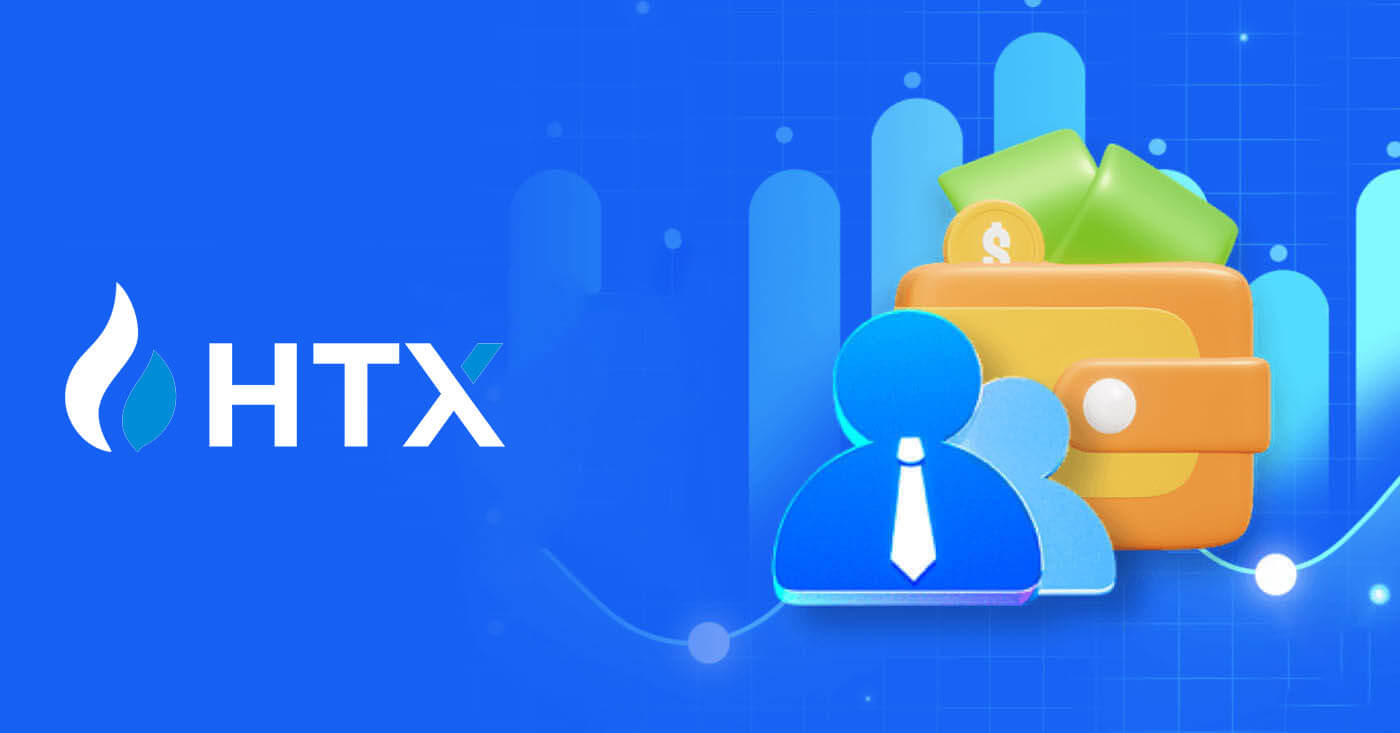
- Kieli
-
English
-
العربيّة
-
简体中文
-
हिन्दी
-
Indonesia
-
Melayu
-
فارسی
-
اردو
-
বাংলা
-
ไทย
-
Tiếng Việt
-
Русский
-
한국어
-
日本語
-
Español
-
Português
-
Italiano
-
Français
-
Deutsch
-
Türkçe
-
Nederlands
-
Norsk bokmål
-
Svenska
-
Tamil
-
Polski
-
Filipino
-
Română
-
Slovenčina
-
Zulu
-
Slovenščina
-
latviešu valoda
-
Čeština
-
Kinyarwanda
-
Українська
-
Български
-
Dansk
-
Kiswahili
Kuinka rekisteröityä HTX:ssä
Kuinka kirjautua HTX:ään sähköpostiosoitteella tai puhelinnumerolla
1. Siirry HTX-verkkosivustolle ja napsauta [Sign up] tai [Register Now].
2. Valitse [Sähköposti] tai [Puhelinnumero] ja anna sähköpostiosoitteesi tai puhelinnumerosi. Napsauta sitten [Seuraava].

3. Saat 6-numeroisen vahvistuskoodin sähköpostiisi tai puhelinnumeroosi. Syötä koodi ja napsauta [Vahvista].
Jos et ole saanut vahvistuskoodia, napsauta [Lähetä uudelleen] . 

4. Luo tilillesi suojattu salasana ja napsauta [Aloita HTX Journey].
Huomautus:
- Salasanasi tulee sisältää vähintään 8 merkkiä.
- Vähintään 2 seuraavista : numerot, aakkosten kirjaimet ja erikoismerkit.

5. Onnittelut, olet onnistuneesti rekisteröinyt HTX-tilin.

Kuinka kirjautua HTX:ään Googlen avulla
1. Siirry HTX-verkkosivustolle ja napsauta [Sign up] tai [Register Now].
2. Napsauta [ Google ] -painiketta. 
3. Avautuu sisäänkirjautumisikkuna, johon sinun tulee kirjoittaa sähköpostiosoitteesi ja napsauttaa [Seuraava] . 
4. Anna sitten Google-tilisi salasana ja napsauta [Seuraava] . 
5. Napsauta [Jatka] vahvistaaksesi kirjautumisen Google-tilillesi.  6. Jatka napsauttamalla [Create a HTX Account] .
6. Jatka napsauttamalla [Create a HTX Account] . 
7. Valitse [Sähköposti] tai [Puhelinnumero] ja anna sähköpostiosoitteesi tai puhelinnumerosi. Napsauta sitten [Rekisteröi ja sido].

8. Saat 6-numeroisen vahvistuskoodin sähköpostiisi tai puhelinnumeroosi. Syötä koodi ja napsauta [Vahvista].
Jos et ole saanut vahvistuskoodia, napsauta [Lähetä uudelleen] . 

9. Luo tilillesi suojattu salasana ja napsauta [Aloita HTX-matkasi].
Huomautus:
- Salasanasi tulee sisältää vähintään 8 merkkiä.
- Vähintään 2 seuraavista : numerot, aakkosten kirjaimet ja erikoismerkit.

10. Onnittelut! Olet onnistuneesti rekisteröitynyt HTX:ään Googlen kautta. 
Kuinka kirjautua HTX:ään Telegramin avulla
1. Siirry HTX-verkkosivustolle ja napsauta [Sign up] tai [Register Now].
2. Napsauta [Telegram] -painiketta.

3. Näyttöön tulee ponnahdusikkuna. Kirjoita puhelinnumerosi kirjautuaksesi HTX:ään ja napsauta [SEURAAVA].

4. Saat pyynnön Telegram-sovelluksessa. Vahvista pyyntö.

5. Napsauta [ACCEPT] jatkaaksesi rekisteröitymistä HTX-palveluun Telegram-tunnistetiedoilla.

6. Jatka napsauttamalla [Create a HTX Account] . 
7. Valitse [Sähköposti] tai [Puhelinnumero] ja anna sähköpostiosoitteesi tai puhelinnumerosi. Napsauta sitten [Rekisteröi ja sido].

8. Saat 6-numeroisen vahvistuskoodin sähköpostiisi tai puhelinnumeroosi. Syötä koodi ja napsauta [Vahvista].
Jos et ole saanut vahvistuskoodia, napsauta [Lähetä uudelleen] . 

9. Luo tilillesi suojattu salasana ja napsauta [Aloita HTX-matkasi].
Huomautus:
- Salasanasi tulee sisältää vähintään 8 merkkiä.
- Vähintään 2 seuraavista : numerot, aakkosten kirjaimet ja erikoismerkit.
 10. Onnittelut! Olet onnistuneesti rekisteröitynyt HTX:ään Telegramin kautta.
10. Onnittelut! Olet onnistuneesti rekisteröitynyt HTX:ään Telegramin kautta. 
Kuinka rekisteröityä HTX-sovelluksessa
1. Sinun on asennettava HTX-sovellus Google Play Kaupasta tai App Storesta luodaksesi tilin kaupankäyntiä varten.
2. Avaa HTX-sovellus ja napauta [Log in/Sign up] .

3. Anna sähköpostiosoitteesi/matkapuhelinnumerosi ja napsauta [Seuraava].

4. Saat 6-numeroisen vahvistuskoodin sähköpostiisi tai puhelinnumeroosi. Anna koodi jatkaaksesi

5. Luo tilillesi suojattu salasana ja napsauta [Rekisteröinti valmis].
Huomautus:
- Salasanasi tulee sisältää vähintään 8 merkkiä.
- Vähintään 2 seuraavista : numerot, aakkosten kirjaimet ja erikoismerkit.

6. Onnittelut, olet onnistuneesti rekisteröitynyt HTX-sovellukseen.

Tai voit kirjautua HTX-sovellukseen muilla tavoilla.

Usein kysytyt kysymykset (FAQ)
Miksi en voi vastaanottaa sähköposteja HTX:ltä?
Jos et saa HTX:ltä lähetettyjä sähköposteja, tarkista sähköpostisi asetukset noudattamalla alla olevia ohjeita:Oletko kirjautunut sisään HTX-tilillesi rekisteröidyllä sähköpostiosoitteella? Joskus saatat olla kirjautuneena ulos sähköpostistasi laitteellasi, etkä siksi näe HTX-sähköpostiviestejä. Ole hyvä ja kirjaudu sisään ja päivitä.
Oletko tarkistanut sähköpostisi roskapostikansion? Jos huomaat, että sähköpostipalveluntarjoajasi työntää HTX-sähköpostit roskapostikansioosi, voit merkitä ne "turvallisiksi" lisäämällä HTX-sähköpostiosoitteet sallittujen luetteloon. Voit katsoa HTX-sähköpostien lisääminen sallittujen luetteloon sen määrittämiseksi.
Onko sähköpostiohjelmasi tai palveluntarjoajasi toiminta normaali? Varmistaaksesi, että palomuurisi tai virustentorjuntaohjelmasi ei aiheuta tietoturvaristiriitaa, voit tarkistaa sähköpostipalvelimen asetukset.
Onko postilaatikkosi täynnä sähköposteja? Et voi lähettää tai vastaanottaa sähköposteja, jos olet saavuttanut rajan. Voit tehdä tilaa uusille sähköposteille poistamalla joitain vanhoja.
Rekisteröidy käyttämällä yleisiä sähköpostiosoitteita, kuten Gmail, Outlook jne., jos mahdollista.
Miksi en saa tekstiviestivahvistuskoodeja?
HTX pyrkii jatkuvasti parantamaan käyttökokemusta laajentamalla SMS-todennuksen kattavuutta. Joitakin maita ja alueita ei kuitenkaan tueta tällä hetkellä.Tarkista maailmanlaajuinen tekstiviestien kattavuusluettelomme nähdäksesi, onko sijaintisi katettu, jos et voi ottaa tekstiviestitodennusta käyttöön. Käytä Google-todennusta ensisijaisena kaksivaiheisena todennuksena, jos sijaintisi ei ole luettelossa.
Seuraaviin toimiin tulee ryhtyä, jos et edelleenkään voi vastaanottaa tekstiviestikoodeja, vaikka olet aktivoinut tekstiviestitodennuksen tai jos asut tällä hetkellä maassa tai alueella, joka kuuluu maailmanlaajuisen tekstiviestien peittoluettelomme piiriin:
- Varmista, että mobiililaitteessasi on vahva verkkosignaali.
- Poista käytöstä puhelimestasi kaikki puhelujen esto-, palomuuri-, virustorjunta- ja/tai soittajaohjelmat, jotka saattavat estää tekstiviestinumeromme toimimisen.
- Kytke puhelimesi takaisin päälle.
- Kokeile sen sijaan äänivahvistusta.
Kuinka vaihtaa sähköpostitilini HTX: ssä?
1. Siirry HTX-verkkosivustolle ja napsauta profiilikuvaketta. 
2. Napsauta sähköpostiosiossa [Muuta sähköpostiosoitetta].

3. Syötä sähköpostiosoitteesi vahvistuskoodi napsauttamalla [Hanki vahvistus]. Napsauta sitten [Vahvista] jatkaaksesi.

4. Kirjoita uusi sähköpostiosoitteesi ja uusi sähköpostisi vahvistuskoodi ja napsauta [Vahvista]. Tämän jälkeen olet onnistuneesti vaihtanut sähköpostiosoitteesi.
Huomautus:
- Sähköpostiosoitteen vaihtamisen jälkeen sinun on kirjauduttava sisään uudelleen.
- Tilisi turvallisuuden vuoksi kotiutukset keskeytetään väliaikaisesti 24 tunnin ajaksi sähköpostiosoitteesi vaihtamisen jälkeen

Kuinka tallettaa HTX:lle
Kuinka ostaa kryptoa luotto-/pankkikortilla HTX:llä
Osta krypto luotto-/pankkikortilla HTX:stä (verkkosivusto)
1. Kirjaudu sisään HTX- laitteeseen , napsauta [Osta krypto] ja valitse [Pikakauppa].
2. Valitse maksua varten fiat-valuutta ja krypto, jonka haluat ostaa. Syötä haluamasi ostosumma tai määrä.

3. Valitse maksutavaksi Luotto-/pankkikortti.

4. Jos olet uusi luotto-/pankkikorttimaksujen käyttäjä, sinun on ensin linkitettävä luotto-/pankkikorttisi.
Napsauta Linkitä nyt päästäksesi kortin vahvistussivulle ja antamaan vaaditut tiedot. Napsauta [Vahvista] tietojen täyttämisen jälkeen.


5. Kun olet yhdistänyt korttisi onnistuneesti, tarkista tapahtumatietosi. Jos kaikki on oikein, napsauta [Maksa...] .

6. Varmistaaksesi varojesi turvallisuuden, suorita CVV-vahvistus. Täytä alla oleva suojakoodi ja napsauta [Vahvista].

7. Odota hetki suorittaaksesi tapahtuman loppuun. Sen jälkeen olet onnistuneesti ostanut krypton HTX:n kautta.


Osta krypto luotto-/pankkikortilla HTX:llä (sovellus)
1. Kirjaudu sisään HTX-sovellukseesi ja napsauta [Osta krypto] .
2. Valitse [Quick Trade] ja napauta [USD] vaihtaaksesi fiat-valuuttasi.
3. Tässä esimerkkinä USDT, syötä summa, jonka haluat ostaa, ja napauta [Buy USDT].
4. Jatka valitsemalla maksutavaksi [Debit/Credit Card] .
5. Jos olet uusi luotto-/pankkikorttimaksujen käyttäjä, sinun on ensin linkitettävä luotto-/pankkikorttisi.



Kun olet yhdistänyt korttisi onnistuneesti, tarkista tapahtumatietosi. Jos kaikki on oikein, napsauta [Maksa] .
6. Odota hetki suorittaaksesi tapahtuman loppuun. Sen jälkeen olet onnistuneesti ostanut krypton HTX:n kautta.
Kuinka ostaa kryptoa Wallet Balancen kautta HTX:llä
Osta kryptoa Wallet Balancen kautta HTX:llä (verkkosivusto)
1. Kirjaudu sisään HTX- laitteeseen , napsauta [Osta krypto] ja valitse [Pikakauppa].
2. Valitse maksua varten fiat-valuutta ja krypto, jonka haluat ostaa. Syötä haluamasi ostosumma tai määrä.  3. Valitse maksutavaksi Wallet-saldo.
3. Valitse maksutavaksi Wallet-saldo.
Tarkista sen jälkeen tapahtumatietosi. Jos kaikki on oikein, napsauta [Maksa...] . 
4. Odota hetki suorittaaksesi tapahtuman loppuun. Sen jälkeen olet onnistuneesti ostanut krypton HTX:n kautta. 

Osta Crypto Wallet Balancen kautta HTX:llä (sovellus)
1. Kirjaudu sisään HTX-sovellukseesi ja napsauta [Osta krypto] .
2. Valitse [Quick Trade] ja napauta [USD] vaihtaaksesi fiat-valuuttasi. 3. Tässä esimerkkinä USDT, syötä summa, jonka haluat ostaa, ja napauta [Buy USDT]. 4. Jatka valitsemalla maksutavaksi [Wallet-saldo] . 5. Odota hetki tapahtuman suorittamista varten. Sen jälkeen olet onnistuneesti ostanut krypton HTX:n kautta.




Kuinka ostaa kryptoa kolmannen osapuolen kautta HTX:llä
1. Kirjaudu sisään HTX- laitteeseen , napsauta [Osta krypto] ja valitse [Pikakauppa].
2. Syötä ja valitse Fiat-valuutta, josta haluat maksaa. Tässä otamme esimerkkinä USD ja ostamme 33 USD.
Valitse maksutavaksi [Kolmas osapuoli]

. 3. Tarkista tapahtumatietosi.
Valitse ruutu ja napsauta [Maksa...] . Sinut ohjataan kolmannen osapuolen palveluntarjoajan viralliselle verkkosivulle jatkaaksesi ostoa.

Kuinka ostaa kryptoa P2P:n kautta HTX:llä
Osta krypto P2P:n kautta HTX:llä (verkkosivusto)
1. Kirjaudu sisään HTX- laitteeseen , napsauta [Osta salaus] ja valitse [P2P].
2. Valitse tapahtumasivulta kauppias, jonka kanssa haluat käydä kauppaa, ja napsauta [Osta]. 3. Määritä  [Haluan maksaa]
[Haluan maksaa]
-sarakkeeseen Fiat-valuutan summa, jonka olet valmis maksamaan . Vaihtoehtoisesti sinulla on mahdollisuus syöttää USDT-määrä, jonka aiot saada [Saan] -sarakkeeseen. Vastaava maksusumma Fiat-valuutassa lasketaan automaattisesti tai päinvastoin syöttämäsi perusteella.
Napsauta [Osta] ja sen jälkeen sinut ohjataan tilaussivulle.
4. Kun saavut tilaussivulle, sinulle annetaan 10 minuuttia aikaa siirtää varat P2P-kauppiaan pankkitilille. Tarkista tilaustiedot ensisijaisesti varmistaaksesi , että osto vastaa tapahtumavaatimuksiasi.
- Tarkista Tilaus-sivulla näkyvät maksutiedot ja viimeistele siirto P2P-kauppiaan pankkitilille.
- Hyödynnä Live Chat -boksia reaaliaikaiseen viestintään P2P-kauppiaiden kanssa, mikä varmistaa saumattoman vuorovaikutuksen.
- Kun olet suorittanut varojen siirron, merkitse valintaruutu [Olen maksanut].

5. Odota, että P2P-kauppias vapauttaa USDT:n ja viimeistelee tilauksen. Sen jälkeen olet onnistuneesti ostanut krypton HTX P2P:n kautta.
Osta krypto P2P:n kautta HTX:llä (sovellus)
1. Kirjaudu sisään HTX-sovellukseesi ja napsauta [Osta krypto] .
2. Valitse [P2P] siirtyäksesi tapahtumasivulle, valitse kauppias, jonka kanssa haluat käydä kauppaa, ja napsauta [Osta]. Tässä käytämme esimerkkinä USDT:tä. 
3. Syötä Fiat-valuutan summa, jonka olet valmis maksamaan. Vastaava maksusumma Fiat-valuutassa lasketaan automaattisesti tai päinvastoin syöttämäsi perusteella.
Napsauta [Osta USDT] ja sen jälkeen sinut ohjataan tilaussivulle. 
4. Kun saavut tilaussivulle, sinulle annetaan 10 minuuttia aikaa siirtää varat P2P-kauppiaan pankkitilille. Napsauta [Tilauksen tiedot] nähdäksesi tilauksen tiedot ja vahvistaaksesi, että ostos vastaa tapahtumavaatimuksiasi.
- Tarkista Tilaus-sivulla näkyvät maksutiedot ja viimeistele siirto P2P-kauppiaan pankkitilille.
- Hyödynnä Live Chat -boksia reaaliaikaiseen viestintään P2P-kauppiaiden kanssa, mikä varmistaa saumattoman vuorovaikutuksen.
- Kun varojen siirto on suoritettu, valitse ruutu [Olen maksanut. Ilmoita myyjälle].

5. Odota, että P2P-kauppias vapauttaa USDT:n ja viimeistelee tilauksen. Sen jälkeen olet onnistuneesti ostanut krypton HTX P2P:n kautta.
Kuinka tallettaa krypto HTX:lle
Talleta krypto HTX:lle (verkkosivusto)
1. Kirjaudu sisään HTX-tilillesi ja napsauta [Assets].
2. Napsauta [Talleta] jatkaaksesi.
Huomautus:
Napsauttamalla Coin and Network -kohdan kenttiä voit etsiä haluamaasi Kolikkoa ja Verkkoa.
Kun valitset verkkoa, varmista, että se vastaa nostoalustan verkkoa. Jos esimerkiksi valitset TRC20-verkon HTX:ssä, valitse TRC20-verkko nostoalustalla. Väärän verkon valinta voi johtaa rahaston menetyksiin.
Tarkista token-sopimusosoite ennen talletusta. Varmista, että se vastaa HTX:n tuettua tunnuksen sopimusosoitetta; muuten omaisuutesi voi kadota.
Huomaa, että jokaiselle tunnukselle on vähimmäistalletusvaatimus eri verkoissa. Vähimmäissummaa pienempiä talletuksia ei hyvitetä, eikä niitä voi palauttaa.
 3. Valitse kryptovaluutta, jonka haluat tallettaa. Tässä käytämme BTC:tä esimerkkinä.
3. Valitse kryptovaluutta, jonka haluat tallettaa. Tässä käytämme BTC:tä esimerkkinä.
Valitse ketju (verkko), johon haluat tallettaa. 
4. Napsauta seuraavaksi [Lähetä talletusosoite] . Sähköpostiisi lähetetään viestitalletusilmoitus omaisuutesi turvallisuuden varmistamiseksi. Jatka napsauttamalla [Vahvista] . 

5. Napsauta Kopioi osoite tai skannaa QR-koodi saadaksesi talletusosoitteen. Liitä tämä osoite nostoalustan nostoosoitekenttään.
Aloita nostopyyntö noudattamalla nostoalustalla annettuja ohjeita. 
6. Tämän jälkeen löydät viimeisimmät talletustietosi kohdasta [Assets] - [History].

Talleta krypto HTX:lle (sovellus)
1. Avaa HTX-sovellus ja napauta [Assets].
2. Jatka napauttamalla [Talleta] .
Huomautus:
Napsauttamalla Coin and Network -kohdan kenttiä voit etsiä haluamaasi Kolikkoa ja Verkkoa.
Kun valitset verkkoa, varmista, että se vastaa nostoalustan verkkoa. Jos esimerkiksi valitset TRC20-verkon HTX:ssä, valitse TRC20-verkko nostoalustalla. Väärän verkon valinta voi johtaa rahaston menetyksiin.
Tarkista token-sopimusosoite ennen talletusta. Varmista, että se vastaa HTX:n tuettua tunnuksen sopimusosoitetta; muuten omaisuutesi voi kadota.
Huomaa, että jokaiselle tunnukselle on vähimmäistalletusvaatimus eri verkoissa. Vähimmäissummaa pienempiä talletuksia ei hyvitetä, eikä niitä voi palauttaa.

3. Valitse rahakkeet, jotka haluat tallettaa. Voit etsiä haluamasi tunnukset hakupalkin avulla.
Tässä käytämme BTC:tä esimerkkinä. 
4. Jatka valitsemalla talletusverkosto. 
5. Napsauta Kopioi osoite tai skannaa QR-koodi saadaksesi talletusosoitteen. Liitä tämä osoite nostoalustan nostoosoitekenttään.
Aloita nostopyyntö noudattamalla nostoalustalla annettuja ohjeita. 
6. Kun nostopyyntö on tehty, lohkon on vahvistettava token-talletus. Vahvistuksen jälkeen talletus hyvitetään rahoitustilillesi.
Kuinka tallettaa Fiat HTX:lle
Talleta Fiat HTX:lle (verkkosivusto)
1. Kirjaudu sisään HTX: ään , napsauta [Buy Crypto] ja valitse [Fiat Deposit].
2. Valitse Fiat-valuuttasi , syötä summa, jonka haluat tallettaa, ja napsauta [Seuraava].

3. Napsauta seuraavaksi [Maksa] ja sinut ohjataan maksusivulle.

4. Kun olet suorittanut maksun, odota hetki, että talletuksesi käsitellään ja olet onnistuneesti tallettanut fiat tilillesi.

Talleta Fiat HTX:lle (sovellus)
1. Avaa HTX-sovellus ja napauta [Assets].
2. Jatka napauttamalla [Talleta] .
3. Valitse fiat, jonka haluat tallettaa. Voit etsiä haluamasi fiat-valuutan hakupalkin avulla.
4. Syötä summa, jonka haluat tallettaa, tarkista maksutapasi, valitse valintaruutu ja napsauta [Seuraava].
5. Tarkista tilauksesi tiedot ja napsauta [Maksa]. Tämän jälkeen sinut ohjataan maksusivulle.
Kun olet suorittanut maksun, odota hetki, että talletuksesi käsitellään ja olet onnistuneesti tallettanut fiat tilillesi.




Usein kysytyt kysymykset (FAQ)
Mikä on tagi tai meemi, ja miksi minun on syötettävä se, kun talletan kryptoa?
Tunniste tai muistio on kullekin tilille määritetty yksilöllinen tunniste talletuksen tunnistamiseksi ja oikean tilin hyvittämiseksi. Kun talletat tiettyä kryptoa, kuten BNB, XEM, XLM, XRP, KAVA, ATOM, BAND, EOS jne., sinun on syötettävä vastaava tagi tai muistio, jotta se hyvitetään onnistuneesti.
Kuinka tarkistaa tapahtumahistoriani?
1. Kirjaudu sisään HTX-tilillesi ja napsauta [Assets] ja valitse [History].

2. Voit tarkistaa talletuksesi tai kotiutuksen tilan täältä.

Syitä luottokelpoisiin talletuksiin
1. Riittävä määrä lohkovahvistuksia normaalille talletukselle
Tavallisissa olosuhteissa jokainen krypto vaatii tietyn määrän lohkovahvistuksia ennen kuin siirtosumma voidaan tallettaa HTX-tilillesi. Voit tarkistaa tarvittavan määrän lohkovahvistuksia siirtymällä vastaavan krypton talletussivulle.
Varmista, että kryptovaluutta, jonka aiot tallettaa HTX-alustalle, vastaa tuettuja kryptovaluuttoja. Tarkista krypton koko nimi tai sen sopimusosoite ristiriitaisuuksien välttämiseksi. Jos epäjohdonmukaisuuksia havaitaan, talletusta ei välttämättä hyvitetä tilillesi. Tällaisissa tapauksissa lähetä väärä talletuksen palautushakemus saadaksesi teknisen tiimin apua palautuksen käsittelyssä.
3. Talletus ei-tuetulla älysopimusmenetelmällä
Tällä hetkellä kaikkia kryptovaluuttoja ei voi tallettaa HTX-alustalle älykkään sopimusmenetelmän avulla. Älykkäiden sopimusten kautta tehdyt talletukset eivät näy HTX-tililläsi. Koska tietyt älykkäiden sopimusten siirrot edellyttävät manuaalista käsittelyä, ota viipymättä yhteyttä online-asiakaspalveluun lähettääksesi avunpyyntösi.
4. Tallettaminen väärään krypto-osoitteeseen tai väärän talletusverkon valinta
Varmista ennen talletuksen aloittamista, että olet syöttänyt talletusosoitteen oikein ja valinnut oikean talletusverkoston. Jos näin ei tehdä, omaisuutta ei välttämättä hyvitetä.
- Kieli
-
ქართული
-
Қазақша
-
עברית
-
Afrikaans
-
Հայերեն
-
آذربايجان
-
Lëtzebuergesch
-
Gaeilge
-
Maori
-
Беларуская
-
አማርኛ
-
Туркмен
-
Ўзбек
-
Soomaaliga
-
Malagasy
-
Монгол
-
Кыргызча
-
ភាសាខ្មែរ
-
ລາວ
-
Hrvatski
-
Lietuvių
-
සිංහල
-
Српски
-
Cebuano
-
Shqip
-
中文(台灣)
-
Magyar
-
Sesotho
-
eesti keel
-
Malti
-
Македонски
-
Català
-
забо́ни тоҷикӣ́
-
नेपाली
-
ဗမာစကာ
-
Shona
-
Nyanja (Chichewa)
-
Samoan
-
Íslenska
-
Bosanski
-
Kreyòl



